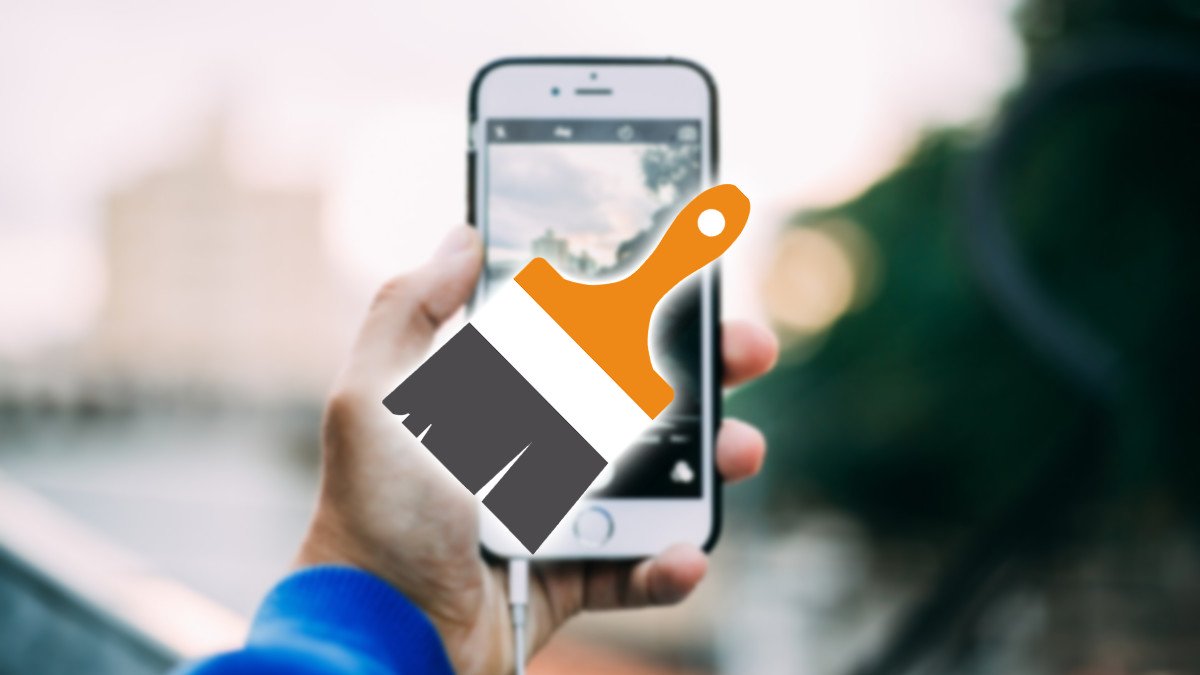Es probable que en algún momento necesites borrar la caché de un iPhone o del iPad. Si comienzas a notar que tus dispositivos va un poco más lento de lo habitual, es probable que debas hacerlo, aunque es recomendable que sepas algo al respecto sobre este procedimiento.
Al contrario de lo que ocurre al borrar la caché en Android, en iOS o iPadOS, el sistema operativo del iPhone y el iPad, respectivamente, el procedimiento es más engorroso porque no existe una opción que sea de “borrar caché” o algo así, sino que hay que eliminar la app para poder liberar ese espacio.
💡 ¡Descubre la tienda oficial Tapo y equipa tu hogar inteligente!
Compra con total confianza en la tienda oficial de Tapo 🛒. Descubre el ecosistema de seguridad del hogar de Tapo, con cámaras de vigilancia, sensores, enchufes, bombillas y hasta robots aspiradores.
🎁 Disfruta de envío gratuito a partir de 30 € y entrega en 72 h, además de un 5 % de descuento adicional para los nuevos suscriptores de la eNewsletter.
Garantía y soporte directo del fabricante incluidos en todas tus compras.
🔗 Visita la tienda oficial Tapo
🟢 Ofrecido por Tapo España
En caso de que verdad notes esa bajada de rendimiento en el iPhone o también en el iPad, aunque puede deberse a varios factores, podría ser debido a la caché. De hecho, esta es una de las grandes ventajas de eliminar la caché, pero tiene otras. Para borrarla, sigue estos pasos:
- Abre ajustes/general/almacenamiento de iPhone. Espera unos segundos a que la pantalla cargue y baja hacia abajo, navegarás por todas las apps instaladas, tienes que entrar en aquellas en todas aquellas apps de las que quieras borrar la caché, te recomendamos que lo hagas con apps que tengan poca utilización o ninguna.
- Cuando elijas las apps, pulsa en “eliminar app”. Lo que hace esta opción es borrar la aplicación totalmente y todos sus datos, por lo que tendrás que volver a instalarla desde la App Store.
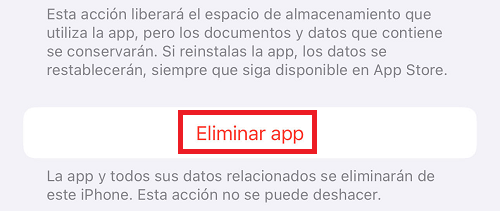
Ten en cuenta que no es lo mismo que desinstalar aplicaciones, esta posibilidad quita la aplicación de iOS, pero sigue conservando los datos de la misma, información que no tiene sentido seguir teniendo cuando ya quitamos una app que no vamos a usar.
Borrar caché de Safari
Safari guarda su propia información que también puede ser borrada fácilmente, por lo que también liberarás un poco de espacio, irá más rápido y funcionará con mejor rendimiento. Esto es lo que tienes que hacer para borrar la caché de Safari en tu iPhone o iPad:
- Entra en ajustes/Safari.
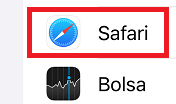
- Baja la pantalla y entra en la opción “borrar historial y datos de sitios web”.
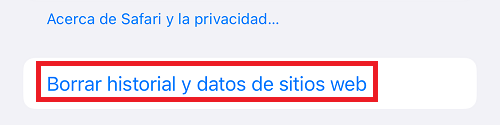
- Ahora elige el período de borrado de datos (última hora, hoy, hoy y ayer y todo el historial). Confirma la acción que vas a hacer y pulsa en “borrar historial”. Esto eliminará las cookies, caché historial de navegación y otro tipo de datos del navegador.
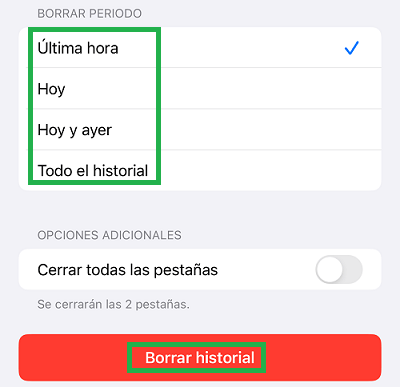
Habrás visto que no existe una opción llamada “borrar caché” como tal para borrar la caché del iPhone o iPad, igualmente ocurre en el caso del navegador Safari, pero tienes una opción que lo hace como ya te hemos indicado y así poder limpiar los datos de las apps, liberar espacio y que su funcionamiento sea mejor.
- Ver Comentarios